升级Win10系统小米WIFI无法使用的解决方法
发布时间:2017-04-06 22:31:01 浏览数:
现在免费WIFI产品使用很普遍,使用360WIFI,小米WIFI等各种产品的朋友都有,不过有朋友在安装了Win10系统后发现使用小米WIFI时却遇到了问题,无法使用,如果你也遇到升级后小米Wifi不能使用的情况,可以参考以下方法来解决。

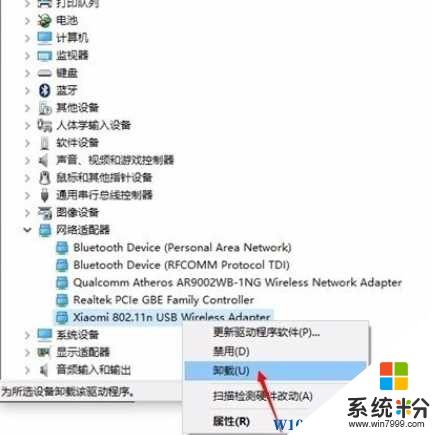
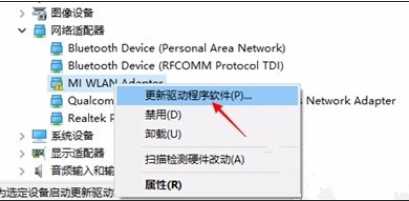

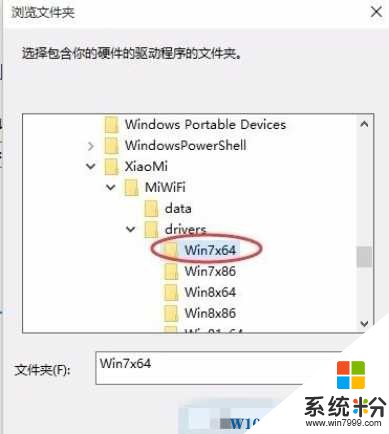

升级Win10系统小米WIFI无法使用的解决方法:
1、安装官方驱动miwifi_setup_2.4.839.exe,可以正常创建!(先装驱动,再插入wifi)

2、打开“设备管理器”,找到“网络适配器”,卸载小米wifi驱动(弹窗勾选删除此设备的驱动程序软件)。
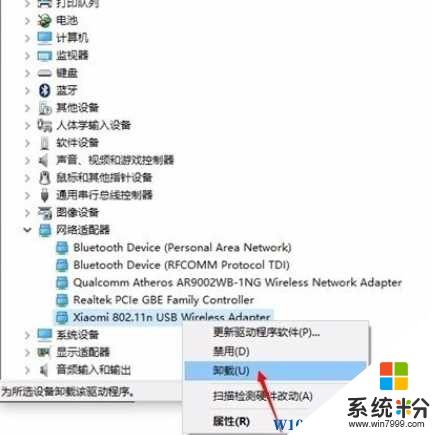
3、拔掉小米wifi,再插入它,”设备管理器“的”网络适配器“出来一个带感叹号的(下图),点更新驱动。
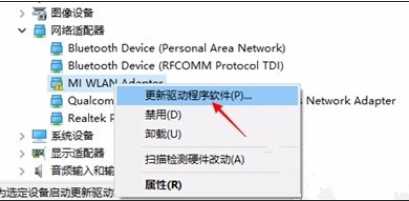
4、选“浏览计算机以查找驱动程序软件(R)”。

5、点击“浏览”,指到“C:\Program Files (x86)\XiaoMi\MiWiFi\drivers\Win7x64”这个文件夹,确定--->下一步。
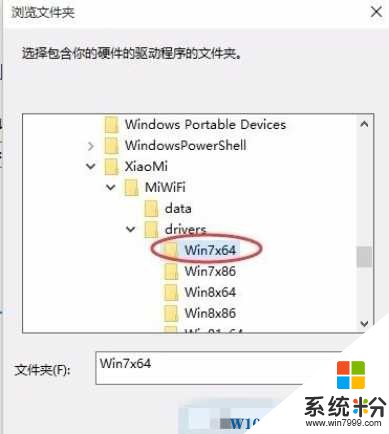
6、驱动程序安装成功:

7、小米wifi创建成功,重新打开手机wifi,就可以找到了。
至此Win10下小米免费WIFI不能用的解决方法就分享到这里了,其实主要还是驱动问题导致,希望大家能知晓。